Mikä on Samsung Kies? Artikkelissa opit Samsungin siirrosta ja varmuuskopioinnista Kies for Mac- ja Windows-käyttöjärjestelmien kanssa auttaaksesi ratkaisemaan siirto-ongelman.
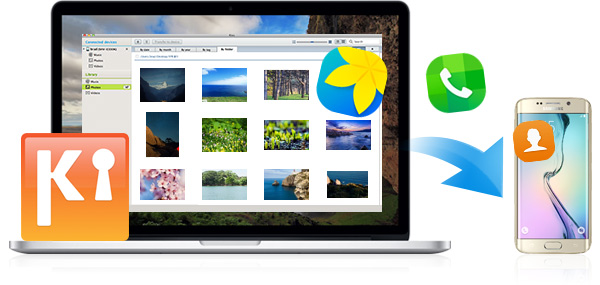
Samsung Kies on ilmainen ohjelmisto, jolla voit yhdistää Samsung-puhelimesi tietokoneeseen, siirtää ja varmuuskopioida puhelintietoja, hallita ja palauttaa tiedostoja, tarkistaa ja päivittää puhelimen laiteohjelmistoa / järjestelmää tai toistaa ja muokata mediatiedostoja haluamallasi tavalla. Aivan kuten iTunes, iPhone-mediasoitin ja -hallintaohjelma, Samsung Kies -ohjelmisto on Samsung-puhelimen toimittaja ja hallinta.
Haluat myös lukea: Paras Samsung Video Editor.
Vielä tärkeämpää on, että Samsung Kies auttaa siirtämään viestejä, valokuvia, yhteystietoja, musiikkia ja muita tietoja Samsung Galaxy S7 Edge / S7 / 6 Edge / 6/5/4/3/2 ja Note 6/5/4/3/2 tietokoneelle ja päinvastoin. Voit myös varmuuskopioida puhelintiedostoja, jotta voit palauttaa ne, kun Samsung-puhelimessa on ongelmia.
Lisäksi Samsung Kies on yhteensopiva alla olevan Android 4.2 kanssa, kun taas Kies 3 tukee Android OS 4.3 tai uudempaa. Voit ladata Samsung Kies -sovelluksen Samsungin virallinen verkkosivusto. Ja siellä on järjestelmävaatimus sinulle.
| Samsung Kies | Samsung Kies 3 | |
|---|---|---|
| OS | Windows XP, Windows Vista, Windows 7, Windows 8 | Windows XP (SP3), Windows Vista, Windows 7, Windows 8 |
| prosessori | Intel Core 2 Duo 2.0GHz tai uudempi (suositus) | Intel Core i5 3.0 GHz tai uudempi (suositus) |
| RAM | 1.00 Gt (suositus) | 512 Mt (suositus) |
| Näytön resoluutio | 1024 × 768 (32-bittinen tai enemmän) | 1024 × 768 (32-bittinen tai enemmän) |
| Vaadittu ohjelmisto | Microsoft .Net Framework 3.5 SP1 tai uudempi Windows Media Player 10 tai uudempi DirectX 9.0C tai uudempi |
Windows XP: Windows Media Player 11 tai uudempi Windows 7, 8 OS N, KN: Windows Media Feature Pack "Media Feature Pack" on saatavana Microsoftin kotisivulta |
Jos älypuhelimesi / tablet-laitteesi on ennen Galaxy Note III (mukaan lukien Galaxy S4, Note II jne.), Voit ladata Kiesin, ja jos puhelimesi on Galaxy Note III -sovelluksesta (Android OS 4.3 tai uudempi), sinun on ladattava Kies 3 .
1 Asenna Samsung Kies ja kytke puhelin tietokoneeseen
Kun olet ladannut Kiesin, avaa se tietokoneellasi ja kytke Samsung-puhelimesi USB-kaapelilla. Sitten Kies tunnistaa puhelimesi automaattisesti.
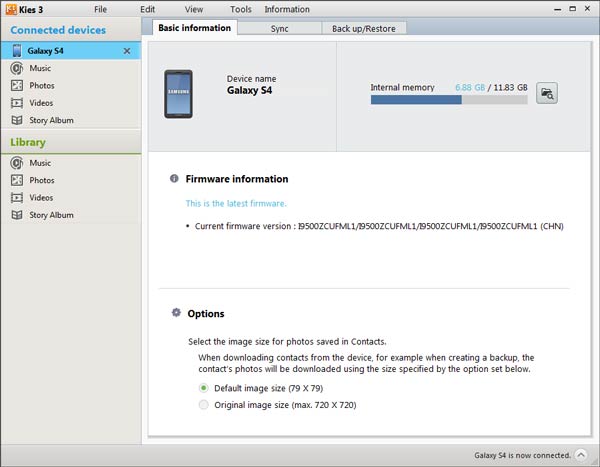
2 Siirrä Samsung-tiedostoja Samsung Kies -sovelluksella
Kun puhelimen kuvake näkyy ikkunassa, valitse "Yhteystiedot", "Musiikki", "Valokuvat", "Videot" tai "Podcast" erikseen. Valitse sitten siirrettävät tiedostot ja napsauta ylävalikon Tallenna-painiketta kopioidaksesi ne tietokoneellesi.
Kiesin kanssa olet helposti siirtää kuvia Samsungista tietokoneeseen.
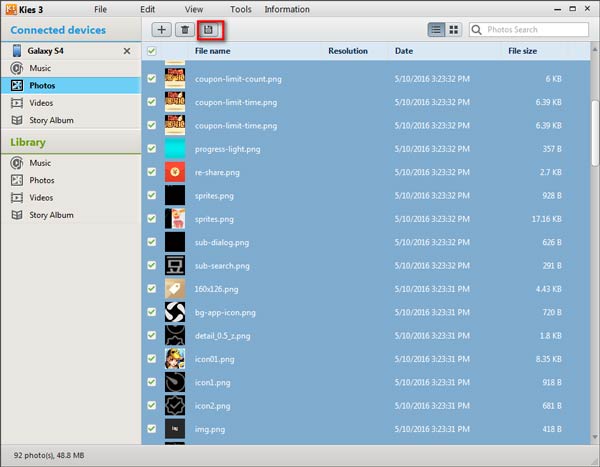
Huomaa: Jos puhelimessa on yhteystietoja, musiikkia, videoita jne., Samsung Kies -sovelluksessa on vastaavat kuvakkeet. Jos ei, näitä kohteita ei ole. Ja sinulla on oikeus napsauttaa "Synkronoi" synkronoidaksesi ne Outlook-sovelluksesi kanssa.
3 Varmuuskopiotiedot Samsung Kiesistä
Napauta "Varmuuskopio / palauta"> "Tietojen varmuuskopiointi" ja napsauta "Valitse kaikki kohteet" tai tietoja, jotka haluat varmuuskopioida. Napsauta sitten "Varmuuskopio".
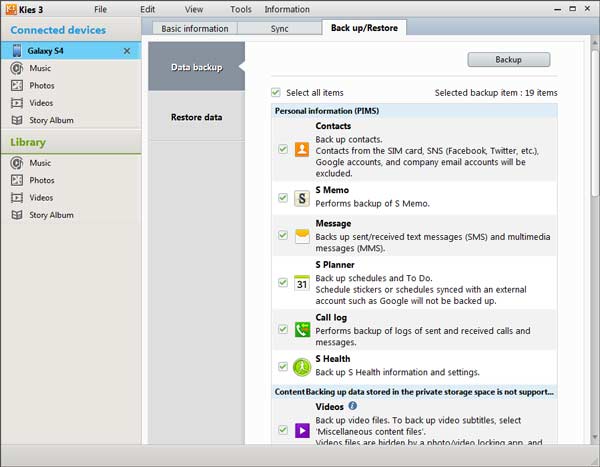
Vinkkejä: Voit myös napsauttaa "Palauta tiedot" palauttaaksesi Samsung-tiedot Samsung Kiesistä.
Samsung Kies -katsauksen mukaan Kies ei voi antaa sinun siirtää tietoja, kun Samsung-puhelimesi on kuollut, vaurioitunut, rikkoutunut tai murskattu. Esimerkiksi, sinun täytyy siirtää ja palauttaa tiedot rikkoutuneesta Galaxy Note 3: sta uudelle Galaxy S7: lle. Ja ennen kuin vanha puhelimesi on rikki, et ole varmuuskopioinut tietoja Samsung Kies -sovelluksella. Mitä voit tehdä? Kies for Samsung ei tue sinua tekemään tätä. Tässä suosittelemme sinua Puhelimen siirto siirtää ja varmuuskopioida Samsung-puhelintietojasi toiseen puhelimeen, mukaan lukien kadonneet / poistetut / olemassa olevat tiedot. Myös iPhone ja muut Android-puhelimet ovat saatavana. Lataa vain tämä ohjelmisto ja kokeile sitä ilmaiseksi.
Vaihe 1 Asenna ja avaa Phone Transfer
Kun olet ladannut tämän sovelluksen, käynnistä se. Ja sinun on kytkettävä Samsung-puhelin ja toinen puhelin tietokoneeseen USB-kaapelin avulla. Pian tämä puhelinsiirtosovellus havaitsee kaksi puhelintasi.
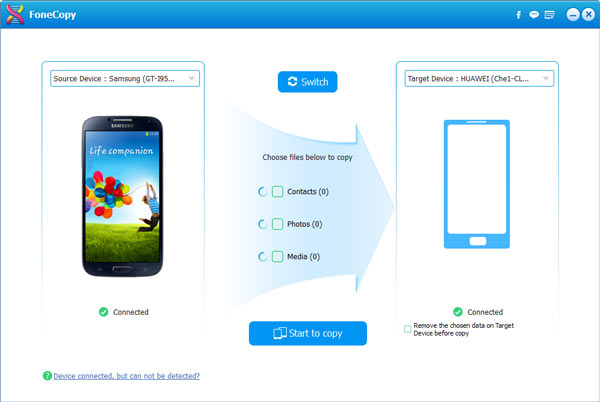
Vaihe 2 Valitse siirrettävät tiedot ja tee varmuuskopio
Kun vioittunut tai vaurioitunut Samsung-puhelimesi ja uusi puhelin ovat yhteydessä toisiinsa, napsauta "Yhteystiedot" / "Valokuvat" / "Media" tai niitä kaikkia siirtääksesi puhelintietoja vanhan ja uuden puhelimen välillä.
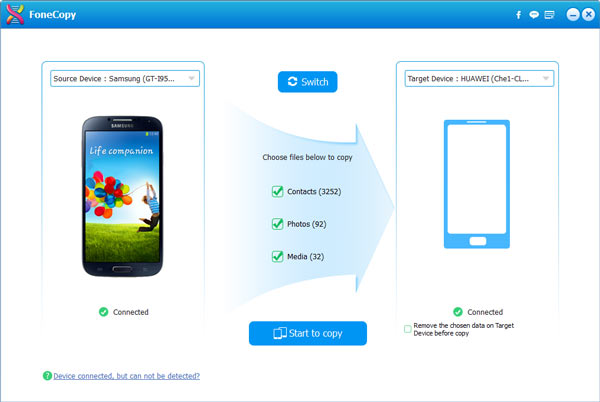
Vaihe 3 Kopioi Samsung-puhelimen tiedot toiseen laitteeseen
Napsauta "Aloita kopiointi" siirtääksesi ja varmuuskopioidaksesi Samsung-tietojasi toiseen puhelimeen. Yllä oleva kuvaus osoittaa kuinka varmuuskopioida Android tietokoneelle.
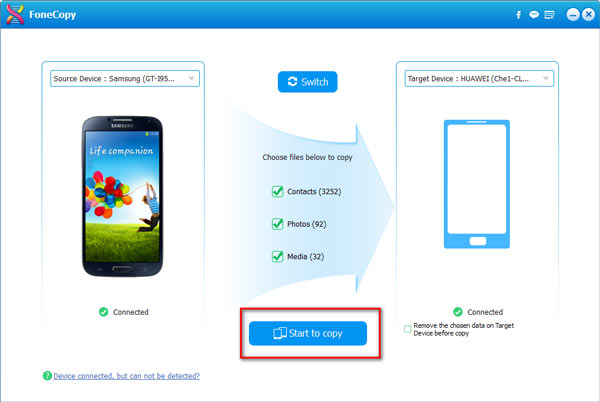
Jos käytät MacBookia, voit myös täällä varmuuskopioi Samsung Mac-tietokoneeseen.
Tähän mennessä olemme ottaneet käyttöön kaksi tapaa siirtää Samsung-tiedostoja, yksi käyttää Samsung Kies -sovellusta, toinen on Phone Transfer. Kuten edellä mainittiin, Samsung Kies on ilmainen ohjelmisto, jonka avulla voit siirtää ja varmuuskopioida Samsung-tiedostoja Kiesin kanssa. Ja puhelimen tiedonsiirto-ohjelmisto voi auttaa sinua siirtämään ja varmuuskopioimaan Samsung-tiedostosi riippumatta siitä, mikä puhelimesi on ehjä tai vahingoittunut. Joten voit valita jommankumman niistä haluamallasi tavalla.